[GHID]Cum sa faci server de metin2 pe IP
2 participanți
Network-Tutorials :: Games :: Metin2 :: Tutoriale & Ghiduri :: Server
Pagina 1 din 1
![[GHID]Cum sa faci server de metin2 pe IP Empty](https://2img.net/i/empty.gif) [GHID]Cum sa faci server de metin2 pe IP
[GHID]Cum sa faci server de metin2 pe IP
Pasul 1 Downloadati astea!
PortMap: [Trebuie sa fiti inscris si conectat pentru a vedea acest link]
Cu ajutorul programului PortMap, puteti crea o gazduire online, unde se pot inscrie jucatorii..
InstantServer: [Trebuie sa fiti inscris si conectat pentru a vedea acest link]
InstantServer este serverul il instalati si [...]vedeti in video
Navicat: [Trebuie sa fiti inscris si conectat pentru a vedea acest link]
Cu Navicat modificam serverul,dam GA/GM/SGM/MOD , Bonusurile , Shopurile aproape tot jocul/serverul
Virtual PC: [Trebuie sa fiti inscris si conectat pentru a vedea acest link]
Cu ajutorul acestui program puteti deschide serverul.
Clientul: [Trebuie sa fiti inscris si conectat pentru a vedea acest link]
Cu acest client puteti sa va jucati/intra in joc.
Pasul 2 Urmati pasii!
Dezarhivati
fisierul “InstantServer.exe” – parola “mcncc.com“. Intrati in fisierul
dezarhivat si redenumiti fisierele cu extensiile “***.vhd“ si
“***.vmc” in “metin2.vhd” respectiv “metin2.vmc“. Click dreapta pe
“metin2.vmc” -> Open With -> Notepad. In acest fisier puteti gasi:
memory
ram_size type=”integer”827ram_size
memory
Numarul
827 reprezinta numarul de MB de rami pe care o sa foloseasca
serverul!Va recomand sa puneti cat mai mult pentru nu a avea lagg!
C:/***/***.vhd
./***.vhd
In
loc de “C:/***/***.vhd” puneti locatia fisierului “metin2.vhd“. Spre
exemplu “D:/metin2/metin2.vhd“. Mai jos, in loc de “***” srieti numele
fisierului .vhd, adica “metin2.vhd“.
Daca am dezarhivat serverul in C si l-am redenumit metin2, atunci ar trebui sa arate cam asa:
C:/metin2/metin2.vhd
./metin2.vhd
Asa…
am terminat si asta. Acum dam click dreapta pe “metin2.vmc” si alegem
sa deschida cu virtual pc(Atentie! Nu poti intra daca nu ai Virtual PC
instalat.). Asteptati sa se incarce pana apare pe ecran “login“. Aici
trebuie sa scrieti “root”. Dati enter si apare “Password”. Scrieti
“mcncc.com” (Atentie!Parola nu se vede dar vo scrieti!). Doar scrieti
“mcncc.com” si dati enter. Apare “Mcncc#“. Scrieti “sysinstall” si apoi
apasati enter.Intrati la “Configure -> Networking -> Interfaces
-> de0“(Navigati cu sagetiile si enter). Apasati enter si apoi din
nou enter.
La “Host” trebuie sa scrieti “.localhost“. La
“Domain:” scrieti “localhost“. La “IPv4 Gateway:” scrieti ip-ul vostru
de Internet(daca nu il stiti mergeti la start menu dati RUN si scrieti
cmd,va aparea o fereastra si scrieti "ipconfig" si acolo veti gasii
ipurile calculatorului), care apare deasupra numelui ales la instalare.
La “IP4v Adress” scrieti ip-ul de internet iar cifrele de dupa ultimul
punct le inlocuiti cu “100“. Spre exemplu: Daca ip-ul meu de internet
este “84.154.194.47“, la “IPv4 Adress” scriu “84.154.194.100“. La
“Netmask:” scrieti “255.255.255.0“.(mai degraba lasati asa) Apasati
“OK“, “Yes“, “Cancel“, “Cancel” si apoi “Exit Install“. (Atentie! Pentru
a selecta diverse campuri unde trebuie sa scrieti, folositi tasta
“TAB“. Apoi scrieti “/etc/rc.d/netif restart“. La “Mcncc#”, scrieti
“reboot“. Asteptati pana ce apare din nou “login:“. Scrieti “root” la
“login:” si “mcncc.com” la “Password:“. Enter si apoi dupa ce s-a
incarcat scrieti “./start“(“./start” veti scrie de fiecare data cand
deschideti serverul) si lasati sa se incarce.
Intrati in PortMap.
Dublu-click pe primul camp. Se deschide o fereastra, unde gasiti un ip
“0.0.0.0“, pe care il modificati cu ip-ul de internet urmat de “.100“,
in cazul meu “84.154.194.100“. Modificati ip-ul la toate campurile si
apoi gasiti un buton verde. Click pe fiecare camp si apoi pe acest
buton, pentru a deschide porturile
In server, jos gasiti langa un icon
cu un fisier, un icon cu un T intors. Click dreapta pe el si apoi
“Networking Settings“. La “Adapter 1:” modificati in “Hamachi Network
Interface“. Apoi OK. Cand apar 8 “connect: Operation timed out“,
inseamna ca serverul este deschis.Butonul arata cam asa:![[GHID]Cum sa faci server de metin2 pe IP Network](http://www.tutoit.com/wp-content/uploads/2010/04/network.bmp)
Dupa asta asteptati sa apara un fel
de "conect: Operation timed out" astea trebuie sa apare de 8 ori!!!Dupa
ce a aparut serverul ar trebuii sa mearga!
Dupa asta intrati in
folderul cu clientul si intrati in mc.txt(ATENTIE! "Mc" este ipul vostru
de internet!La mine de ex. "84.154.194.47") scrieti ipul vostru in
mc.txt (fara ghilmele) si intrati in client.La “Username” rain, iar la
“Password” 12345.Trebuie sa va conecteze direct, si rapid!
Va Urez Succes!
Video1:'
Video2:
Va urez succes al creearea sevrerului.
PortMap: [Trebuie sa fiti inscris si conectat pentru a vedea acest link]
Cu ajutorul programului PortMap, puteti crea o gazduire online, unde se pot inscrie jucatorii..
InstantServer: [Trebuie sa fiti inscris si conectat pentru a vedea acest link]
InstantServer este serverul il instalati si [...]vedeti in video
Navicat: [Trebuie sa fiti inscris si conectat pentru a vedea acest link]
Cu Navicat modificam serverul,dam GA/GM/SGM/MOD , Bonusurile , Shopurile aproape tot jocul/serverul
Virtual PC: [Trebuie sa fiti inscris si conectat pentru a vedea acest link]
Cu ajutorul acestui program puteti deschide serverul.
Clientul: [Trebuie sa fiti inscris si conectat pentru a vedea acest link]
Cu acest client puteti sa va jucati/intra in joc.
Pasul 2 Urmati pasii!
Dezarhivati
fisierul “InstantServer.exe” – parola “mcncc.com“. Intrati in fisierul
dezarhivat si redenumiti fisierele cu extensiile “***.vhd“ si
“***.vmc” in “metin2.vhd” respectiv “metin2.vmc“. Click dreapta pe
“metin2.vmc” -> Open With -> Notepad. In acest fisier puteti gasi:
memory
ram_size type=”integer”827ram_size
memory
Numarul
827 reprezinta numarul de MB de rami pe care o sa foloseasca
serverul!Va recomand sa puneti cat mai mult pentru nu a avea lagg!
C:/***/***.vhd
./***.vhd
In
loc de “C:/***/***.vhd” puneti locatia fisierului “metin2.vhd“. Spre
exemplu “D:/metin2/metin2.vhd“. Mai jos, in loc de “***” srieti numele
fisierului .vhd, adica “metin2.vhd“.
Daca am dezarhivat serverul in C si l-am redenumit metin2, atunci ar trebui sa arate cam asa:
C:/metin2/metin2.vhd
./metin2.vhd
Asa…
am terminat si asta. Acum dam click dreapta pe “metin2.vmc” si alegem
sa deschida cu virtual pc(Atentie! Nu poti intra daca nu ai Virtual PC
instalat.). Asteptati sa se incarce pana apare pe ecran “login“. Aici
trebuie sa scrieti “root”. Dati enter si apare “Password”. Scrieti
“mcncc.com” (Atentie!Parola nu se vede dar vo scrieti!). Doar scrieti
“mcncc.com” si dati enter. Apare “Mcncc#“. Scrieti “sysinstall” si apoi
apasati enter.Intrati la “Configure -> Networking -> Interfaces
-> de0“(Navigati cu sagetiile si enter). Apasati enter si apoi din
nou enter.
La “Host” trebuie sa scrieti “.localhost“. La
“Domain:” scrieti “localhost“. La “IPv4 Gateway:” scrieti ip-ul vostru
de Internet(daca nu il stiti mergeti la start menu dati RUN si scrieti
cmd,va aparea o fereastra si scrieti "ipconfig" si acolo veti gasii
ipurile calculatorului), care apare deasupra numelui ales la instalare.
La “IP4v Adress” scrieti ip-ul de internet iar cifrele de dupa ultimul
punct le inlocuiti cu “100“. Spre exemplu: Daca ip-ul meu de internet
este “84.154.194.47“, la “IPv4 Adress” scriu “84.154.194.100“. La
“Netmask:” scrieti “255.255.255.0“.(mai degraba lasati asa) Apasati
“OK“, “Yes“, “Cancel“, “Cancel” si apoi “Exit Install“. (Atentie! Pentru
a selecta diverse campuri unde trebuie sa scrieti, folositi tasta
“TAB“. Apoi scrieti “/etc/rc.d/netif restart“. La “Mcncc#”, scrieti
“reboot“. Asteptati pana ce apare din nou “login:“. Scrieti “root” la
“login:” si “mcncc.com” la “Password:“. Enter si apoi dupa ce s-a
incarcat scrieti “./start“(“./start” veti scrie de fiecare data cand
deschideti serverul) si lasati sa se incarce.
Intrati in PortMap.
Dublu-click pe primul camp. Se deschide o fereastra, unde gasiti un ip
“0.0.0.0“, pe care il modificati cu ip-ul de internet urmat de “.100“,
in cazul meu “84.154.194.100“. Modificati ip-ul la toate campurile si
apoi gasiti un buton verde. Click pe fiecare camp si apoi pe acest
buton, pentru a deschide porturile
In server, jos gasiti langa un icon
cu un fisier, un icon cu un T intors. Click dreapta pe el si apoi
“Networking Settings“. La “Adapter 1:” modificati in “Hamachi Network
Interface“. Apoi OK. Cand apar 8 “connect: Operation timed out“,
inseamna ca serverul este deschis.Butonul arata cam asa:
![[GHID]Cum sa faci server de metin2 pe IP Network](http://www.tutoit.com/wp-content/uploads/2010/04/network.bmp)
Dupa asta asteptati sa apara un fel
de "conect: Operation timed out" astea trebuie sa apare de 8 ori!!!Dupa
ce a aparut serverul ar trebuii sa mearga!
Dupa asta intrati in
folderul cu clientul si intrati in mc.txt(ATENTIE! "Mc" este ipul vostru
de internet!La mine de ex. "84.154.194.47") scrieti ipul vostru in
mc.txt (fara ghilmele) si intrati in client.La “Username” rain, iar la
“Password” 12345.Trebuie sa va conecteze direct, si rapid!
Va Urez Succes!
Video1:'
Video2:
Va urez succes al creearea sevrerului.
![[GHID]Cum sa faci server de metin2 pe IP Empty](https://2img.net/i/empty.gif) Ms muullllttt
Ms muullllttt
Da foarete tare esplicat cel mai bine intelegi din vide-ouri sunt bine explicate si create mullltumesckk mulllttt 



 ca eu nu stiam sa fack cu id sv decat cu hamachi acum am facut cu IP si spre sa va placa Sv meu Metin2RealTime
ca eu nu stiam sa fack cu id sv decat cu hamachi acum am facut cu IP si spre sa va placa Sv meu Metin2RealTime 



![[GHID]Cum sa faci server de metin2 pe IP Empty](https://2img.net/i/empty.gif) Re: [GHID]Cum sa faci server de metin2 pe IP
Re: [GHID]Cum sa faci server de metin2 pe IP
Da.Voi veni cu siguranta doar daca cand il termini il postezi la sectiunea Servere.
 Subiecte similare
Subiecte similare» Cum faci sa nu se poata da ShutDown la server
» [Ghid]Cum sa te faci GM/GA/SGA/SGM pe server
» Cum faci server de metin2 NON-HAMACHI prin No-IP
» [Ghid]Cum faci backup la server
» Cum sa faci un server de Antrix!
» [Ghid]Cum sa te faci GM/GA/SGA/SGM pe server
» Cum faci server de metin2 NON-HAMACHI prin No-IP
» [Ghid]Cum faci backup la server
» Cum sa faci un server de Antrix!
Network-Tutorials :: Games :: Metin2 :: Tutoriale & Ghiduri :: Server
Pagina 1 din 1
Permisiunile acestui forum:
Nu puteti raspunde la subiectele acestui forum
 Acasa
Acasa